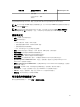Users Guide
6. 单击使用以 Base 64 编码的 CMC 或 PKCS #10 文件提交证书请求,或使用以 Base 64 编码的 PKCS #7
文件提交可续订的请求。
7. 使用文本编辑器,打开您在步骤 2 d 中保存的证书签名请求文件(.csr 或 .txt)。
8. 将证书签名请求文件中的内容复制并粘帖到已保存的请求字段中。
9. 在证书模板列表中,选择 Web Server,然后单击提交 >。
将显示已发布的证书页面。
10. 单击 Base 64 编码的,然后单击下载证书。
11. 当出现提示时,保存 certnew.cer 文件。
12. 打开目标设备(iDRAC 或 CMC)的 Web 控制台。
13.
单击网络,然后单击 SSL。
将显示 SSL 主菜单页面。
14. 选择根据生成的 CSR 上载服务器证书,然后单击下一步。
这时将显示证书上载页面。
15. 单击浏览,选择您在步骤 11 中保存的 certnew.cer 文件,然后单击应用。
16. 在 OpenManage Essentials 管理服务器中将该根证书颁发机构签名的证书 (newcert.cer) 安装为受信任的
根证书颁发机构:
注: 确保您要安装的证书文件是由根证书颁发机构颁发的 Base 64 编码的证书文件。
a. 右键单击 certnew.cer 文件,然后单击安装证书。
将会显示证书导入向导。
b. 单击下一步。
c. 选择将所有证书放入下列存储,然后单击浏览。
将显示选择证书存储对话框。
d. 选择受信任的根证书颁发机构,然后单击确定。
e. 单击下一步。
f. 单击完成。
将显示安全警告对话框。
g. 单击是。
17. 关闭 Web 浏览器,然后在新的浏览器窗口中打开目标设备(iDRAC 或 CMC)的 Web 控制台。
18. 在 OpenManage Essentials 中使用该根证书颁发机构签名的证书文件 newcert.cer 查找和资源清册 WS-
Man 目标。
使用指导性向导查找机箱及其组件
当您使用指导性向导内的机箱 (CMC) 查找 - 所有组件设备类型筛选器查找机箱时,OpenManage Essentials
会自动查找机箱中的组件(刀片服务器和 IOA 交换机)。要查找机箱及其组件,您必须提供 CMC 的主机
名/IP 地址和 WS-Man 凭据。
默认情况下,将使用为 CMC 提供的 WS-Man 凭据来查找机箱中的刀片式服务器 (iDRAC)。如果 CMC 和
iDRAC 的凭据不相同,则可提供替代 WS-Man 凭据来查找 iDRAC。
注: 如果需要,可以使用指导性向导来仅查找机箱。
注: 仅支持为 Dell 第 11 代或更高代系的 PowerEdge 服务器(iDRAC 6 或更高版本)自动查找机箱中的
刀片式服务器。
67